decktopus(デクトパス)ってどうなの?口コミ・評判を紹介
- 2023.09.13
- プレゼンテーション
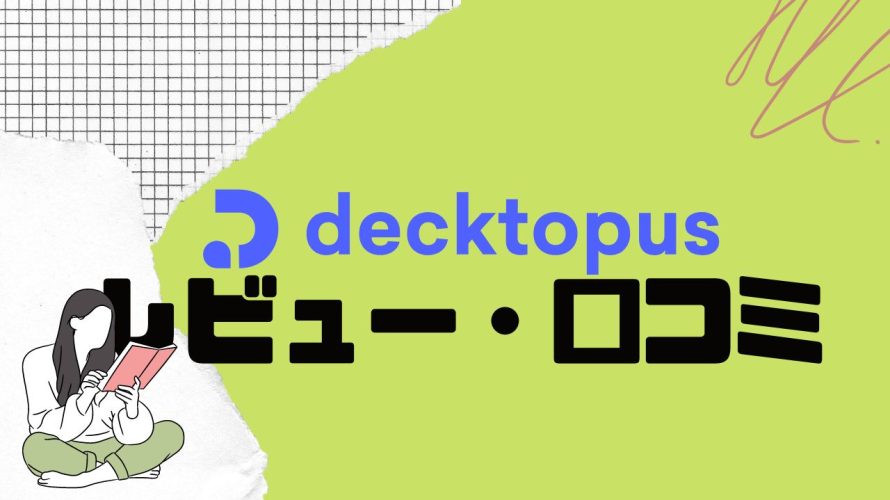
decktopusはプレゼンテーション生成AIツール。
decktopusを始めようと考えている人にとって実際の利用者の声を参考にしたいのではないかと思います。
導入前にサービスの価値と課題点を正しく知りたいもの。
そんな人向けに実際の声と公平な視点からメリットはもちろんのこと注意点も正しく把握できるでしょう。
この記事を参考にすればdecktopusの実情感がつかめると思います。
ぜひ活用いただければと思います。
今回はdecktopusの口コミ・評判をご紹介します。
 北岡ひろき(@kitaokahiro)
北岡ひろき(@kitaokahiro)
decktopusの口コミ・評判
decktopusを使っているユーザーの口コミは次の通り
【プレゼン資料は生成してもらう時代】
テンプレートが用意されているから、好きなデザインを選んで、文字や写真を変更すれば資料ができちゃう!「パワポ使えなくて…」という、あの営業さんにもよさそう。
無料でも使えるこのサービスはこれ↓https//t.co/p6Ey79ZKh4#AI生成 #decktopus pic.twitter.com/fSFqp1PmKW
— れい🍀中小企業のITマーケティング推進サポーター (@Rei_Rainbow8) August 18, 2023
プレゼンテーション自動生成AI「decktopus」テキストを入力して数クリックでプレゼン資料が出来上がります。これCanvaと連携してくれたら神になれそうです。 pic.twitter.com/7iwcQKO1jX
— 千葉貴史|9/7(木)AI CHAT SUMMIT2023秋 (@tkc_0205) February 25, 2023
急に「明日プレゼンね!」と言われたらあなたはどうする?
プレゼンを作るには、構成/デザインが必要だけど、構成を考えながらデザインは難易度鬼…
そんな時は”decktopus” を使って効率化。テンプレを選んですぐにベースを作成(AI自動生成も可能)。これで明日も乗り越えられる!はず…🥺 pic.twitter.com/VeJE5BznM4
— TOMO / Parrot / Service Designer (@t0m0Ki) February 23, 2023
decktopusを使った感想
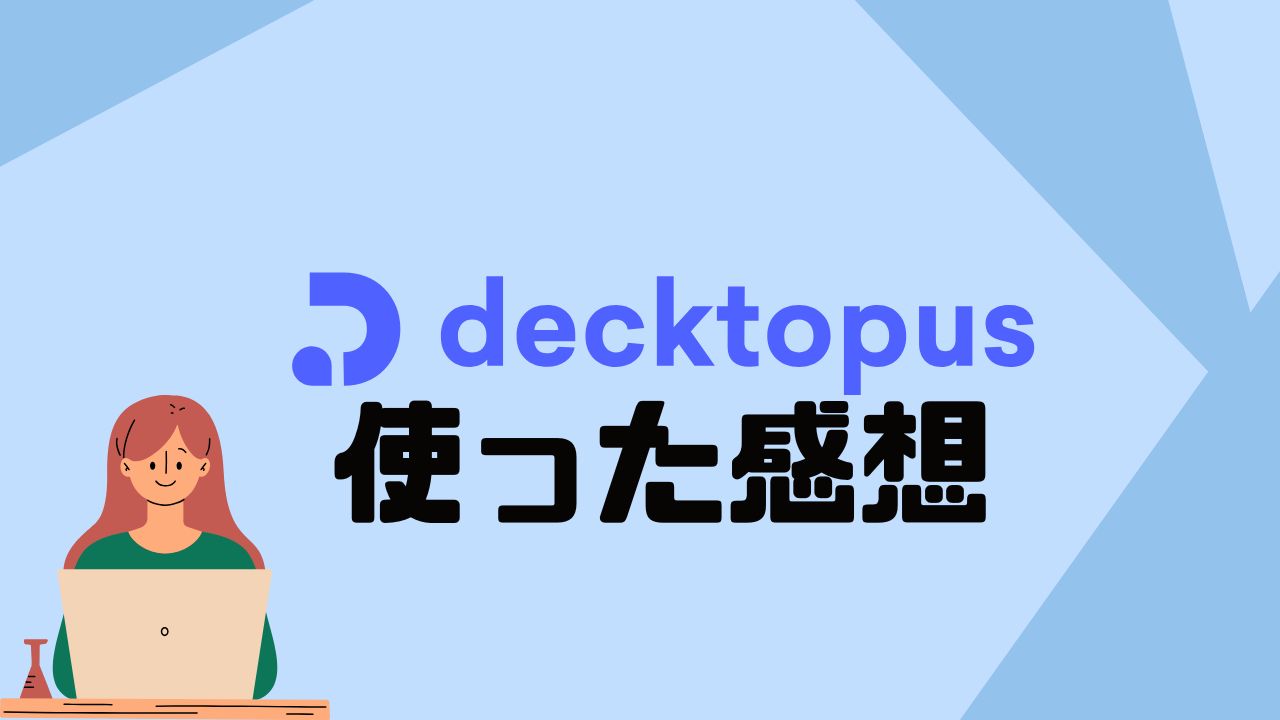
decktopusはプレゼンテーションを迅速に作成できるツールとして非常に便利だと感じました。
特にAIを活用したスライド作成の機能は時短を実現してくれます。
私はプレゼンテーションを作る際にまず必要な情報を入力するとツールがそれに基づいて適切なスライドを自動的に生成してくれるので手間が大幅に省けます。
デザインやテンプレートも豊富ですぐに使えるものが多く特にビジネスや提案書、ウェビナーなどのプレゼンテーションには非常に役立ちました。
テンプレートがしっかりと整備されているおかげでビジネスや教育の場で求められるプロフェッショナルなプレゼンを短時間で作成できたのは大きな利点です。
ユーザーインターフェースが直感的で特別な技術的な知識がなくても簡単に操作できます。
スライドの追加やレイアウト変更が非常にスムーズでどんどん進めていくことができました。
プレゼンテーションを半時間以内に完成させることができるほど簡単でした。
しかしいくつかの改善点も感じました。
例えば音声オーバー機能についてプレゼンテーション中に音声が自動で流れる機能がありません。
そのためユーザーがスライドごとにクリックして音声を再生しなければならない点が少し面倒でした。
音声がスライドに合わせて自動で再生される機能があればさらに便利だと思います。
無料プランでは機能に制限があり実際に使用するにはサブスクリプションが必要となる点も少し不便でした。
さらにエクスポートしたPowerPointファイルが編集不可能な画像として保存されるため追加で修正を加えたい場合には不便に感じました。
decktopusは非常に便利なツールです。
特にプレゼンテーションを短時間で作成したい人やプロフェッショナルなデザインが必要な人には強くおすすめできるツールです。
AIによるサポートとテンプレートの豊富さで非常に効率的にプレゼンテーションを作成することができました。
今後のアップデートで音声オーバー機能やエクスポート機能が改善されることを期待しています。
decktopusの始め方・使い方
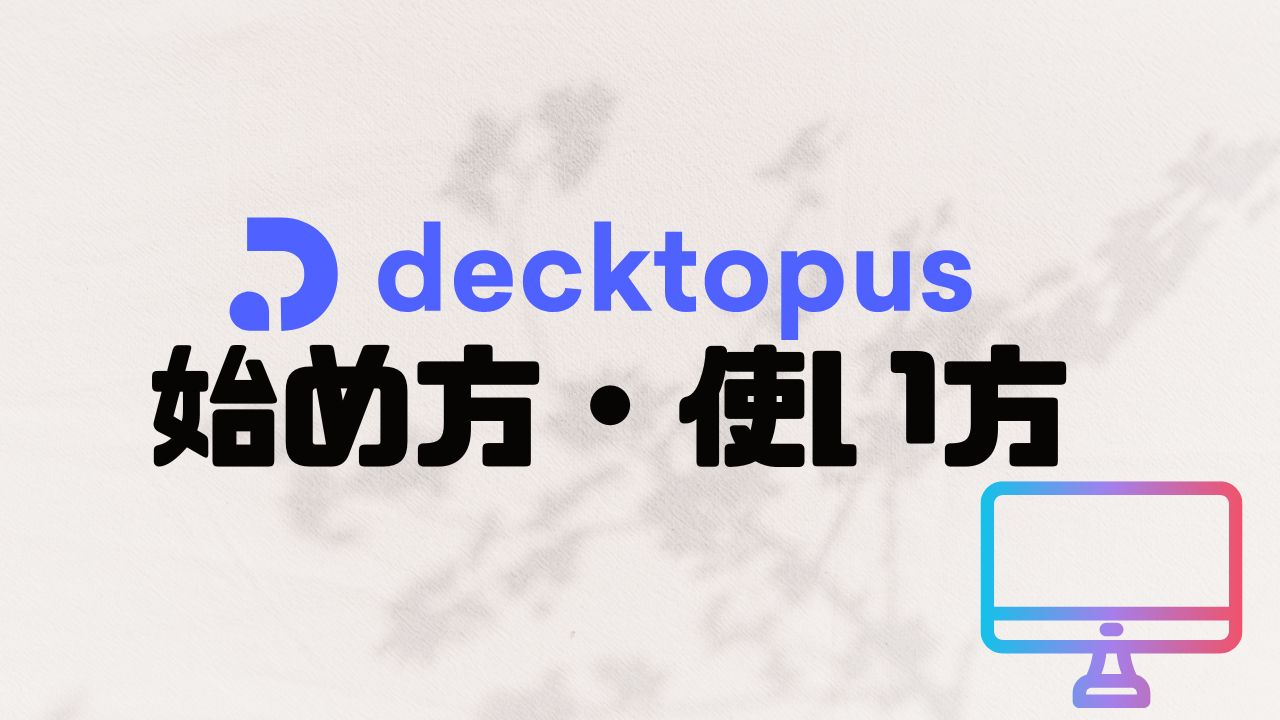
アカウント作成
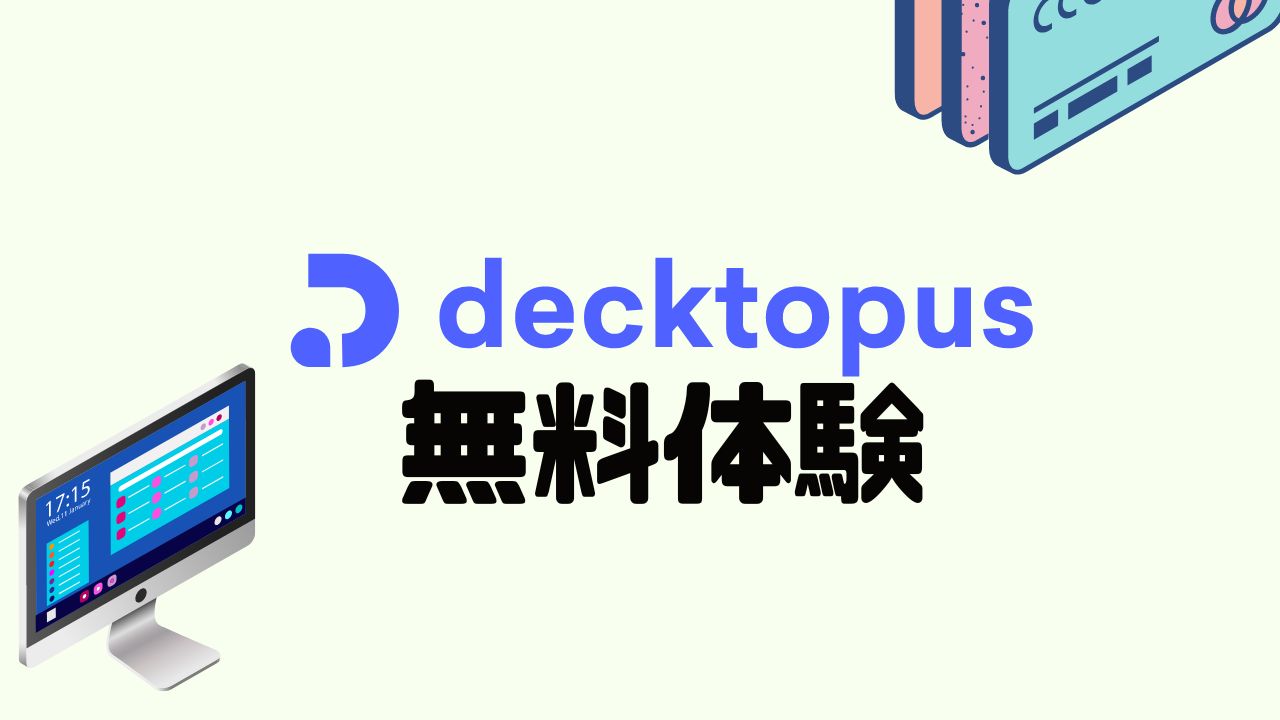
decktopusの公式サイトにアクセスします。
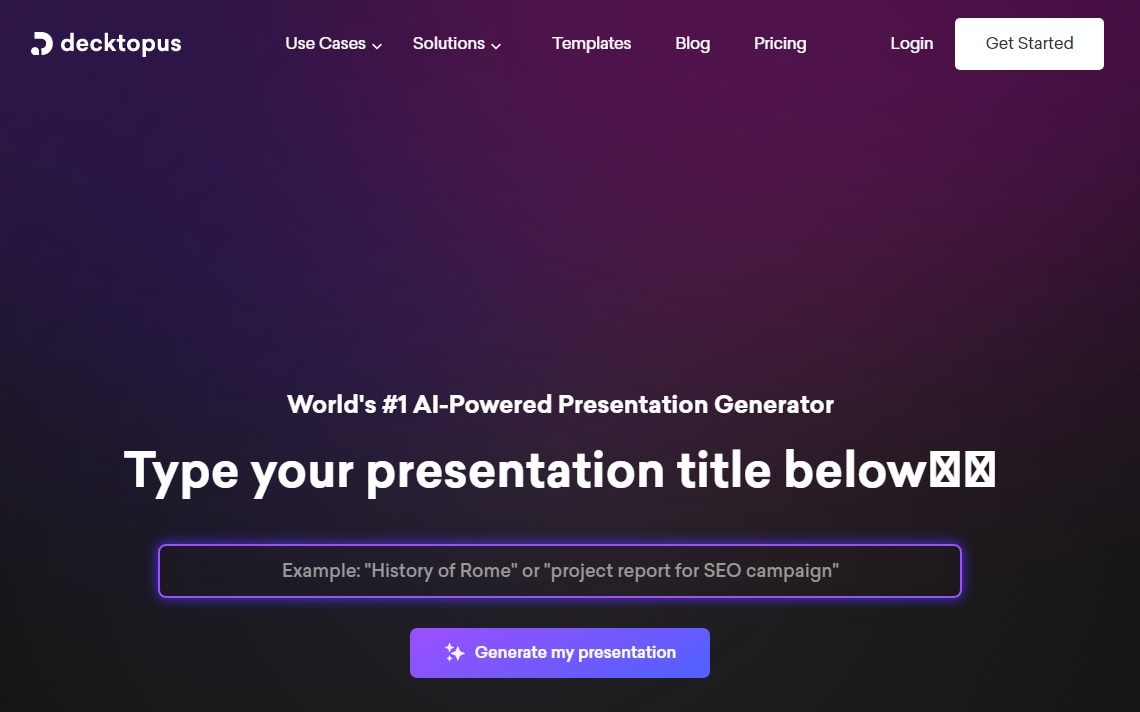
「Generate my presentation」をクリックします。
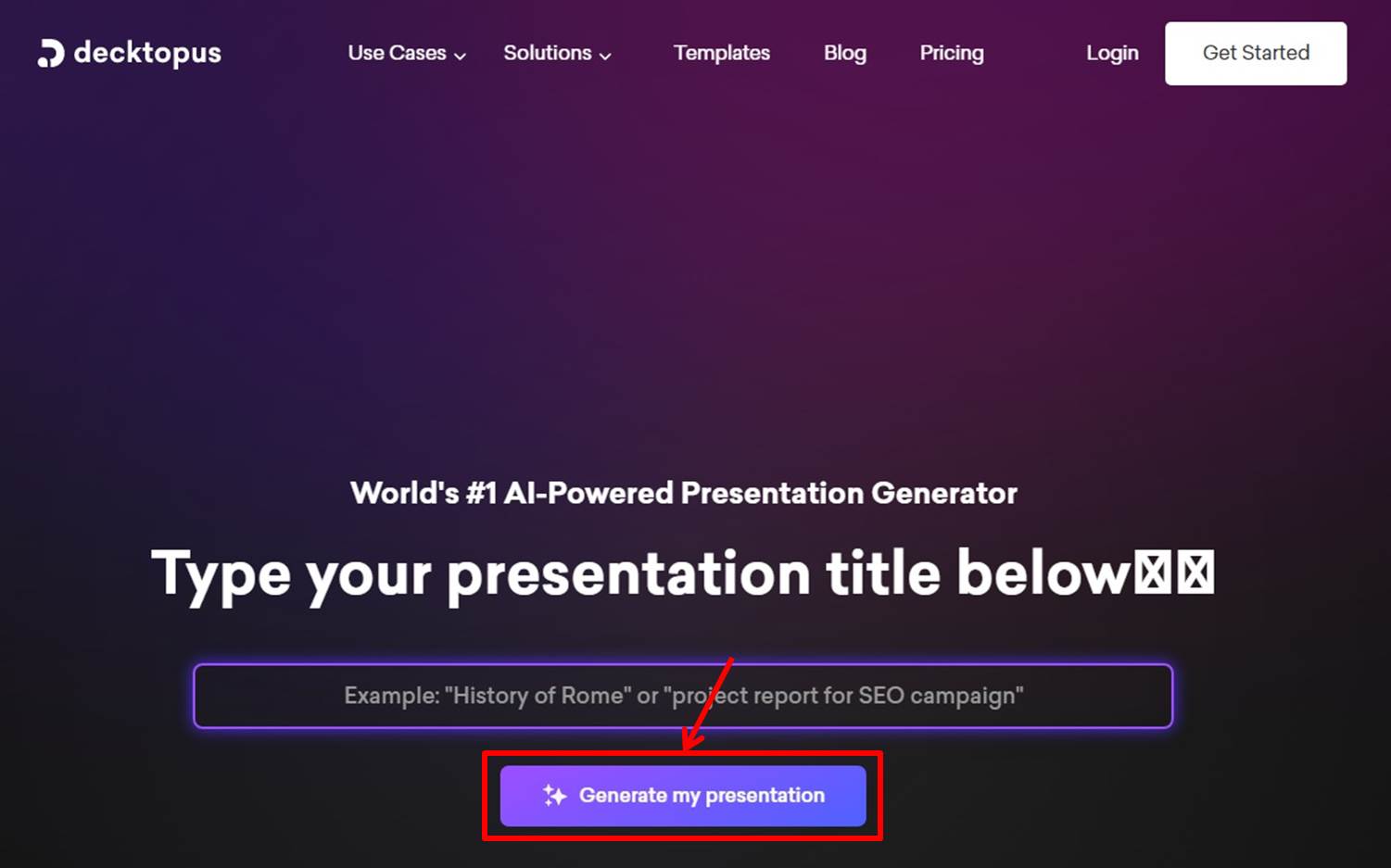
アカウント登録に必要な情報を入力します。
「名前」、「メールアドレス」と「パスワード」を入力。
「Create Account」をクリックします。

アンケートを記入します。
該当する内容を選択し「Continue」をクリック。
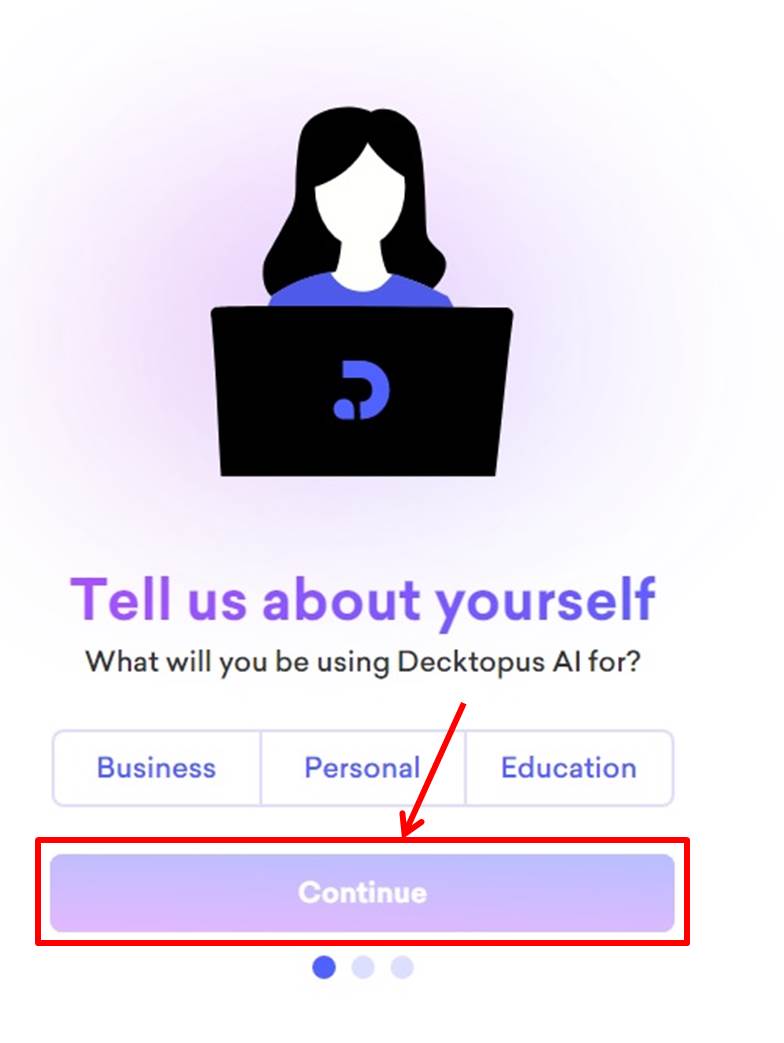
該当する内容を選択し「Continue」をクリック。
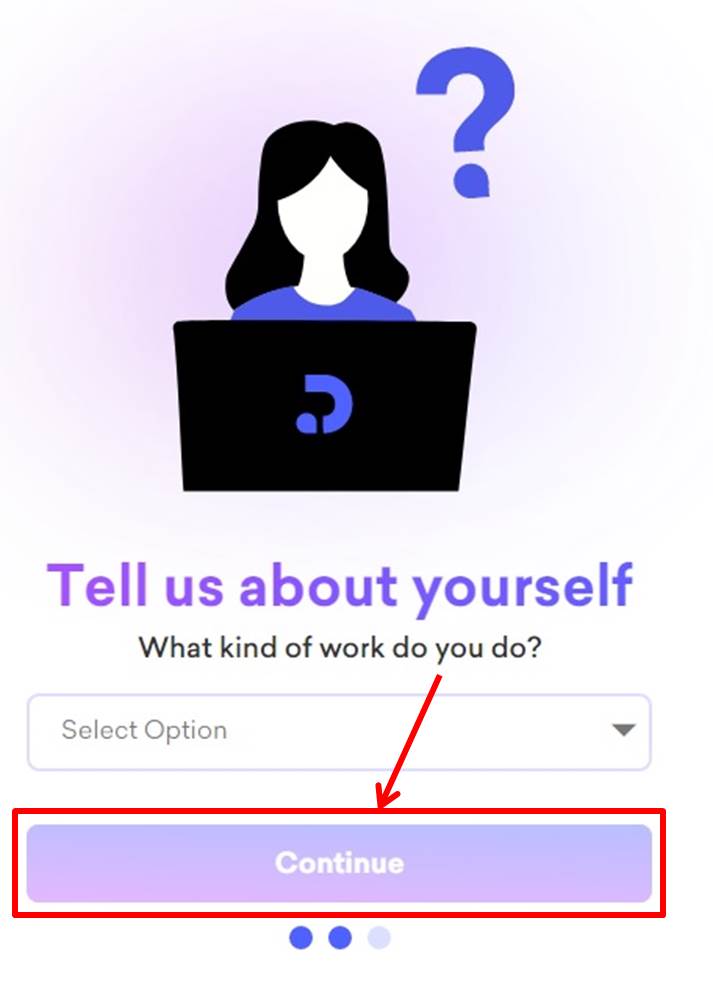
該当する内容を選択し「Continue」をクリック。
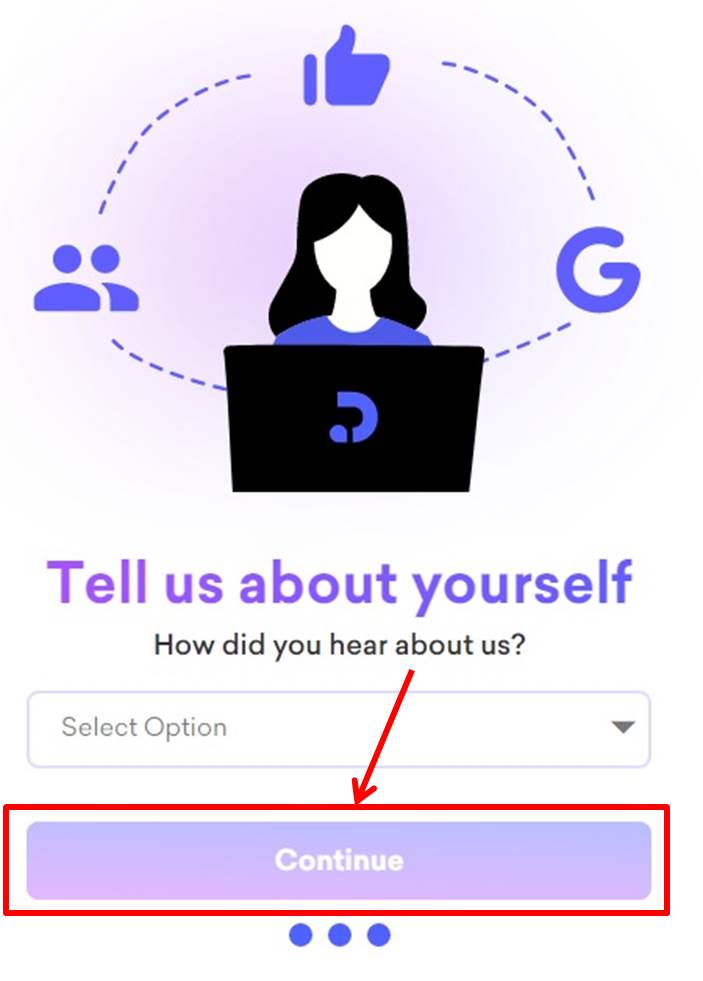
該当する内容を選択し「Let’s Start」をクリック。
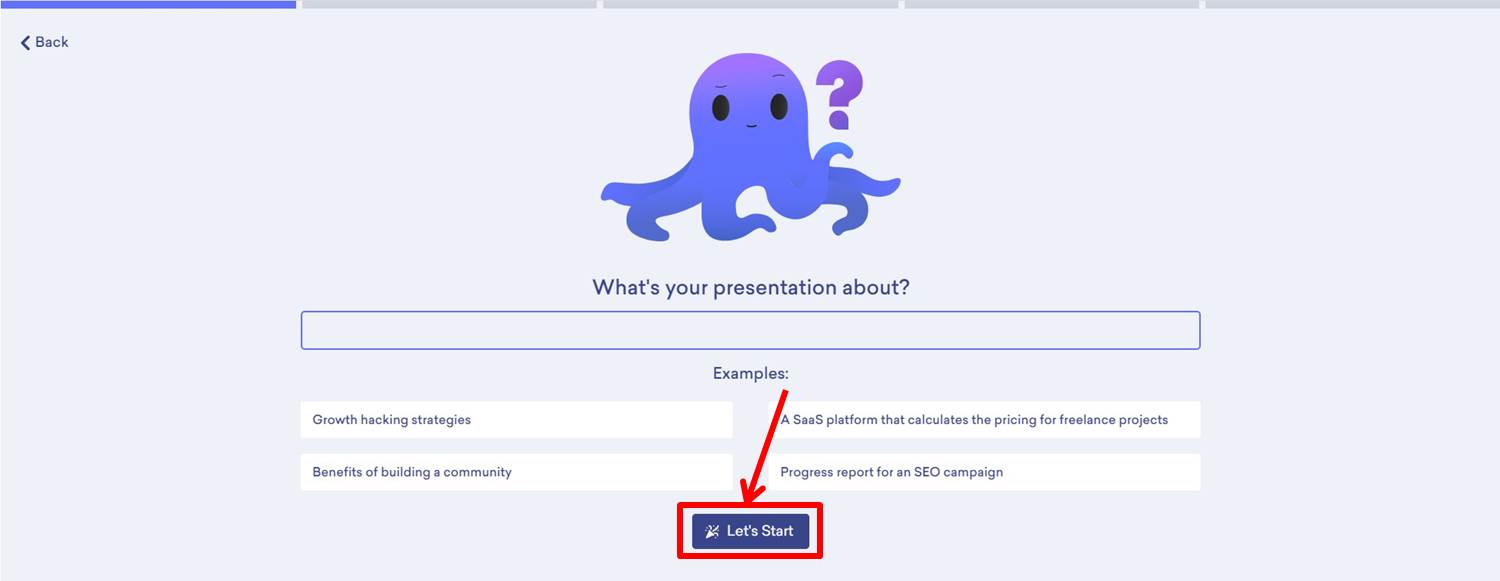
該当する内容を選択し「Next」をクリック。
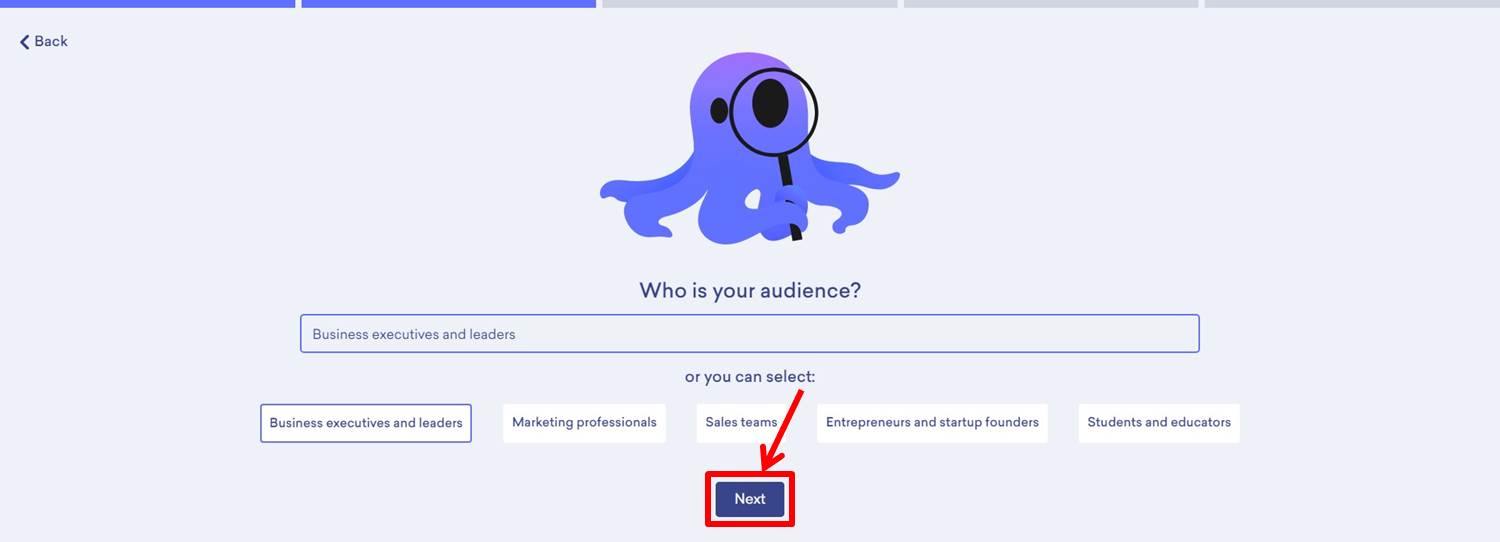
該当する内容を選択し「Next」をクリック。

該当する内容を選択し「Next」をクリック。
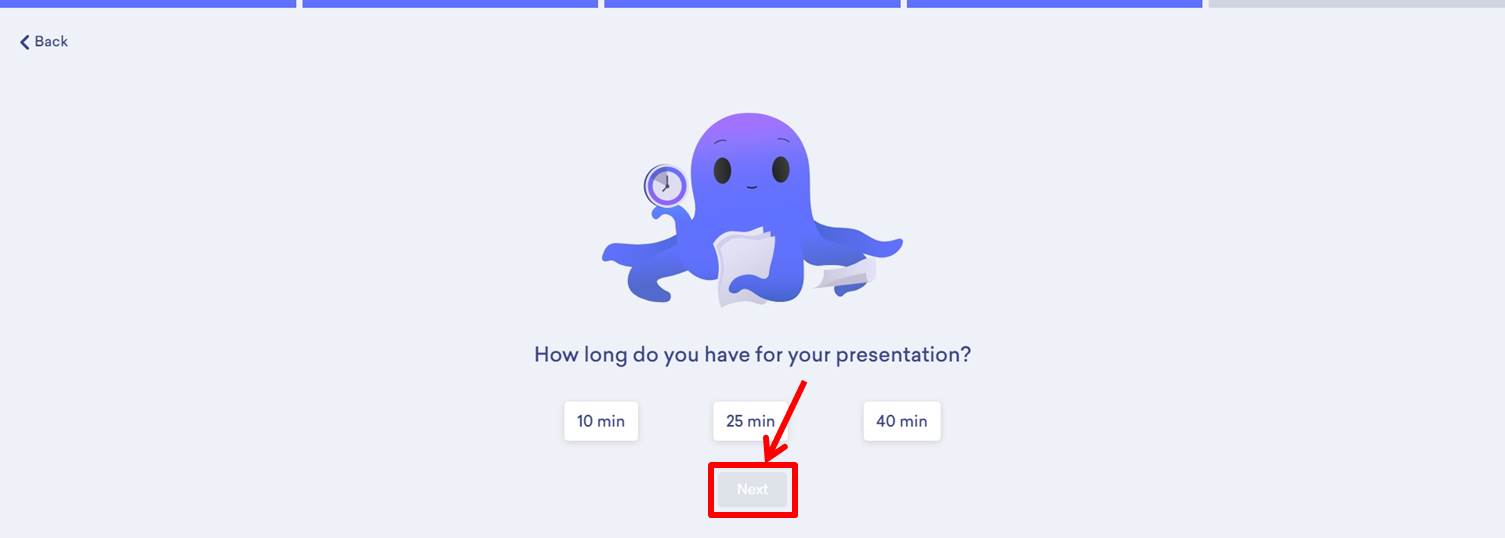
該当する内容を選択し「Generate Presentation」をクリック。

「×」をクリックします。
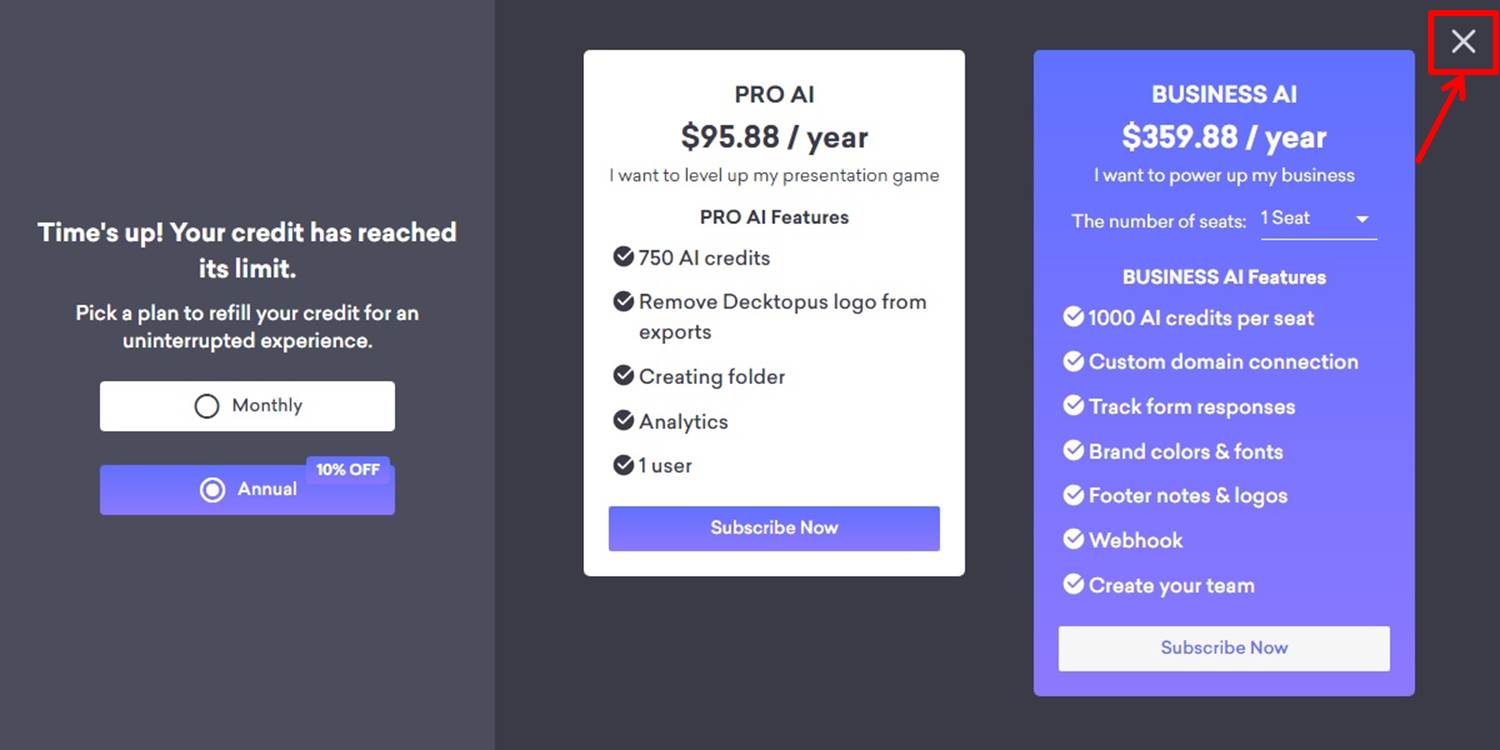
decktopusのダッシュボードに移動します。
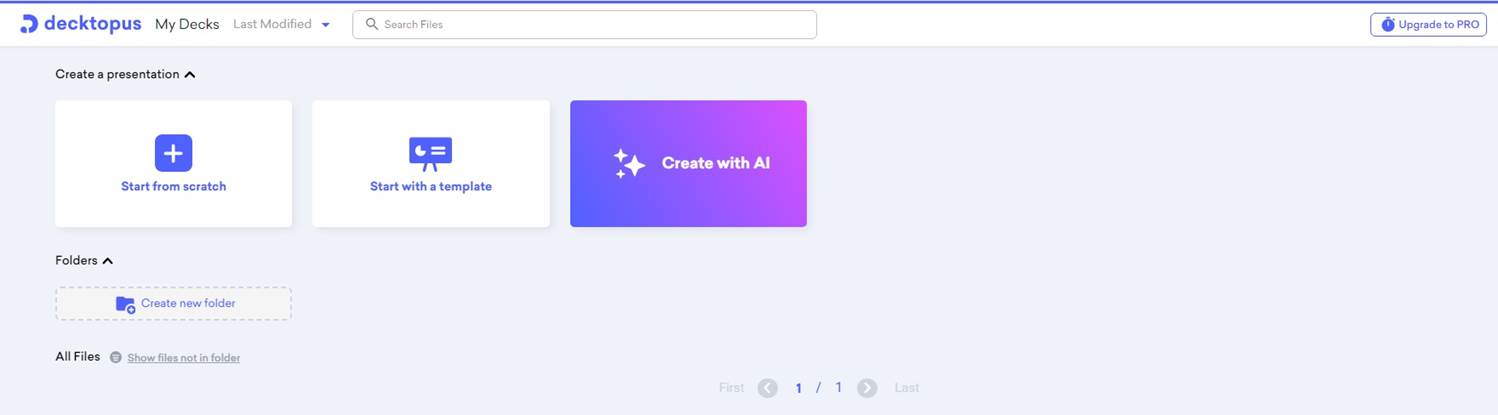
アップグレード
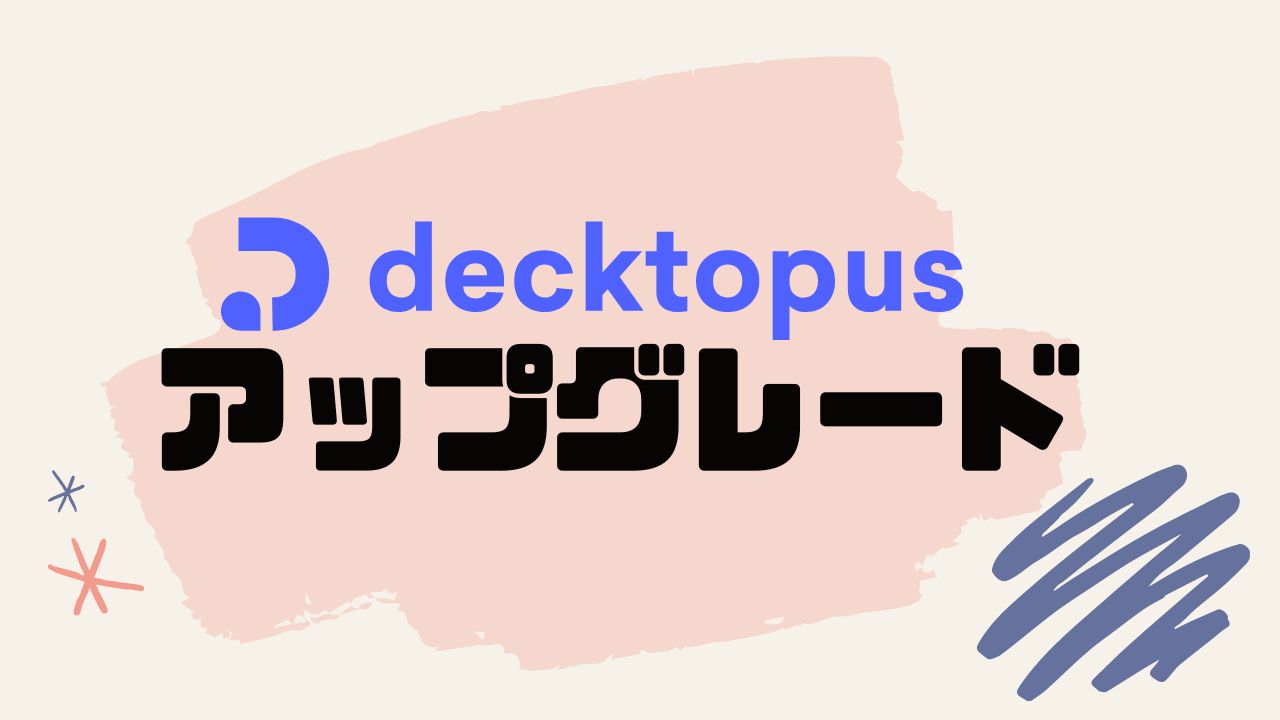
プランのアップグレードをします。
「Upgrade to PRO」をクリックします。
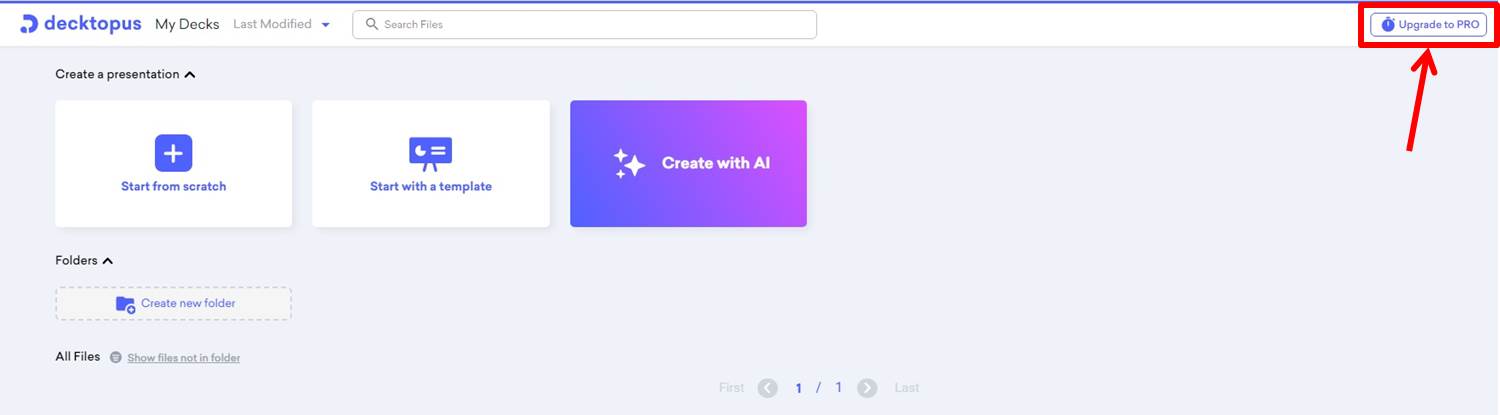
プランを選択します。
Annual(年額)またはMonthly(月額)を選択。
今回はProプランの「Subscribe Now」をクリックします。

decktopusの価格・料金は次の通り
| 月額 | 年額 | |
| Free | 無料 | 無料 |
| PRO | $9.99 | $95.88 |
| BUSINESS | $36 | $359.88 |
支払い情報を入力します。
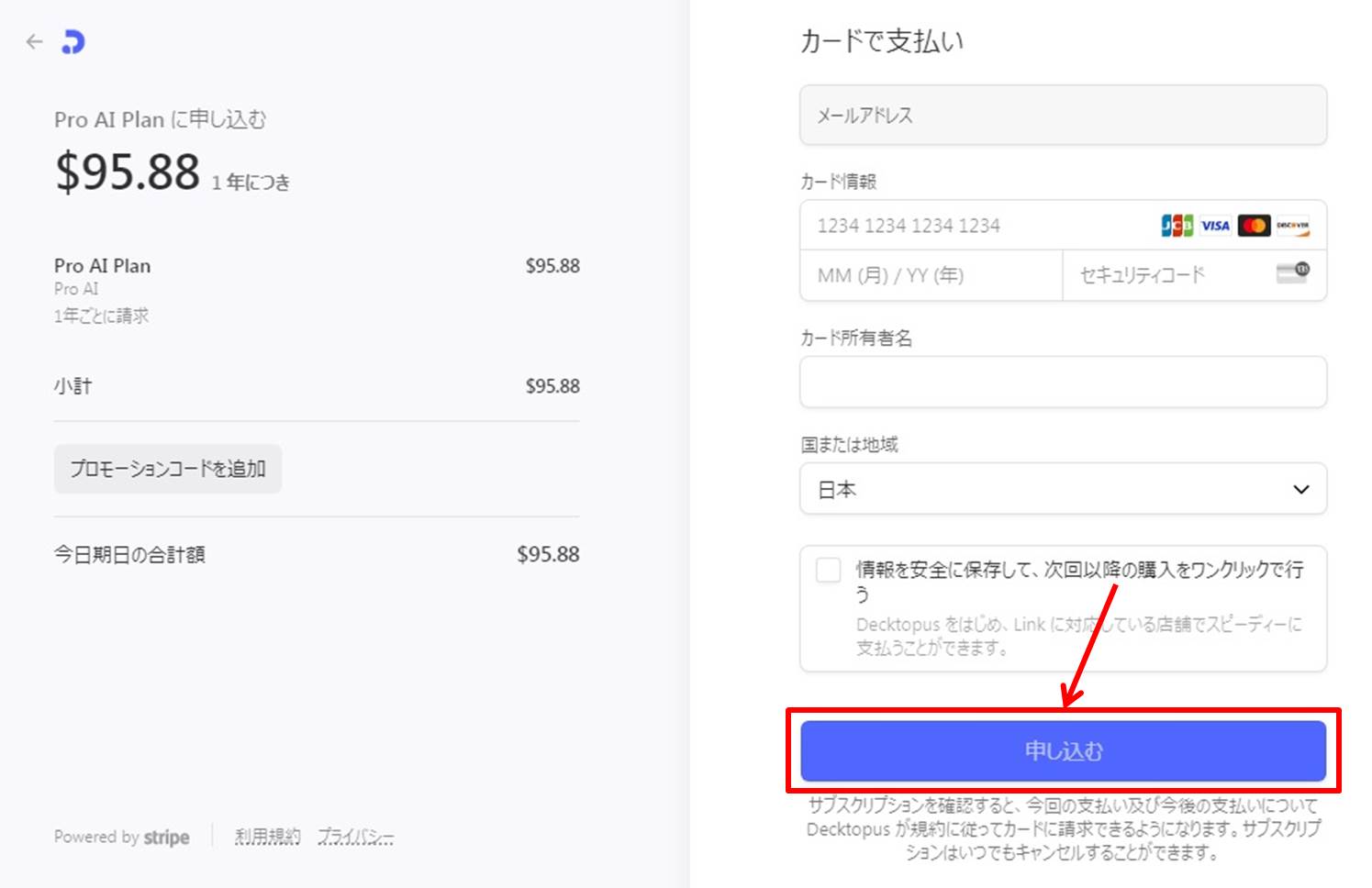
項目は次の通り
| カード情報 | 「カード番号」「有効期限」「セキュリティコード」を入力 |
| カード所有者名 | カードの名義人を入力 |
| 国または地域 | 「日本」を選択 |
情報を入力したら申し込みをします。
「申し込む」をクリックします。
以上でアップグレードができました。
ログイン

decktopusの公式サイトにアクセスします。
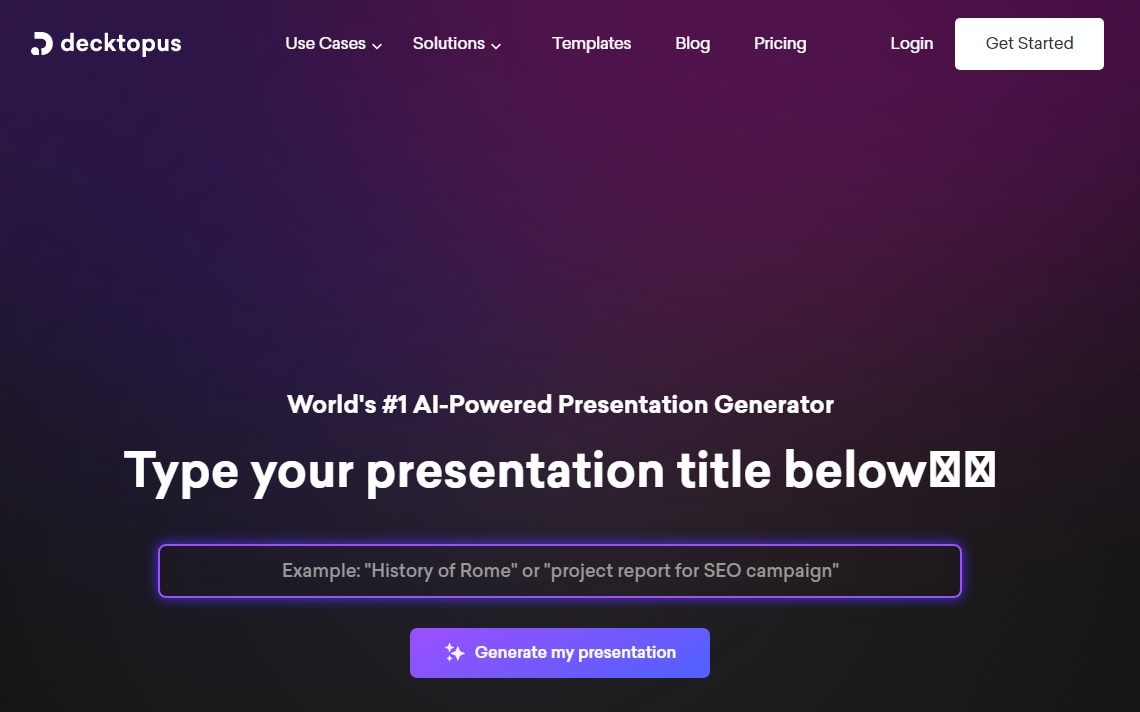
右上の「Login」をクリックします。

ログイン情報を入力します。
「メールアドレス」と「パスワード」を入力。
「Log in」をクリックします。

decktopusにログインできるとダッシュボードに移動します。
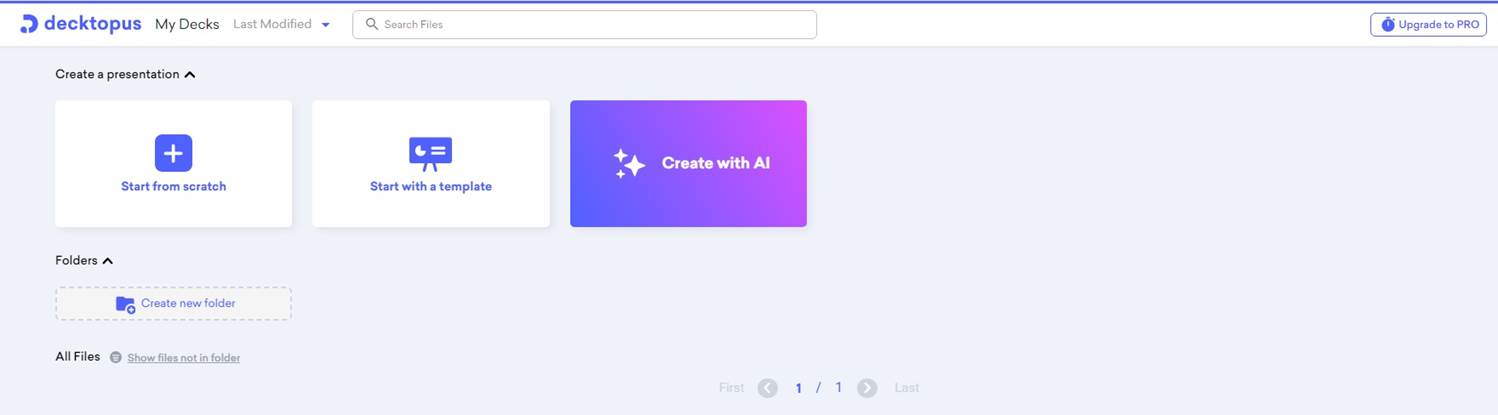
以上でdecktopusへログインができました。
decktopusのよくある質問
 decktopusのよくある質問をご紹介します。
decktopusのよくある質問をご紹介します。
-
前の記事
記事がありません
-
次の記事

visme(ビスメ)ってどうなの?口コミ・評判を紹介 2023.10.05


